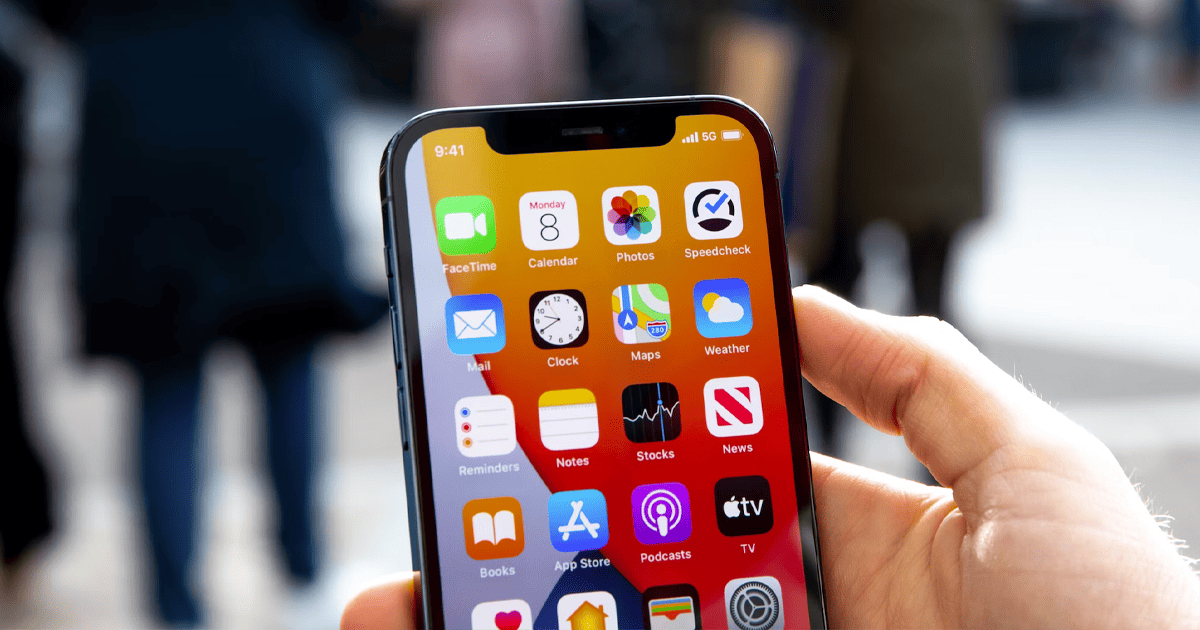
Es posible que haya notado cuando mira su iPhone que las letras «LTE» a veces aparecen en la esquina superior derecha. Esto representa una especie de tecnología 4G que permite que su iPhone tenga varias funcionalidades.
Sin embargo, a veces tendrá una situación en la que LTE está deshabilitado en su teléfono. Si eso sucede, no podrá hacer que haga ciertas cosas.
Discutiremos qué significa LTE en su iPhone en este artículo, y hablaremos sobre lo que puede hacer si esta tecnología no funciona para usted.
¿Qué significa LTE?
LTE representa la evolución a largo plazo. También puede escucharlo a veces referido como 4G LTE.
Este es un estándar que le permite descargar cosas como videos, música y sitios web a su teléfono. La tecnología es considerablemente más rápida y más confiable que 3G, la generación anterior de tecnología que los iPhones y otros teléfonos inteligentes usaron antes de que se implementara 4G LTE.
En estos días, la tecnología 5G está aquí, y algunos usuarios de iPhone pueden utilizarla. Sin embargo, si está lejos de una red Wi-Fi e intenta usar su iPhone en muchas partes del país, su dispositivo aún se debe poner en forma a 4G LTE como una forma de conectarse a Internet.
Cuando está utilizando 4G LTE, está utilizando algunos de sus datos móviles. Probablemente solo tenga una cantidad limitada, aunque algunos planes vienen con datos móviles ilimitados. Estos suelen ser los más caros.
Si ve que LTE está comprometido en su dispositivo, eso indica que no puede usar sus datos celulares como lo haría normalmente. Eso significa que si está utilizando algo como un iPhone o iPad, solo hay un número limitado de cosas que puede hacer con él.
Seguro que lo frustrará, así que hablemos de lo que podría hacer si descubre que no puede usar sus datos móviles a través de la conectividad 4G LTE.
¿Qué verás en lugar de LTE?
Si mira la esquina superior derecha de su iPhone o iPad cuando está fuera, es posible que vea que dice Wi-Fi. Si es así, eso significa que está conectado a una red Wi-Fi local.
Si ve LTE, eso significa que está conectado a esa red celular y está utilizando el estándar que mencionamos anteriormente. Sin embargo, si no ve ningún servicio, eso significa que no puede conectarse a la red celular predeterminada en su área, lo que bien podría ser 4G LTE.
Deberá tomar medidas para habilitar las opciones de datos celulares. Actualizar a la última versión de iOS es lo que tiene más sentido para probar primero.
Actualizar a la última versión de iOS
Abre tu Ajustes aplicación y luego tocar General. Golpear Actualización de software. Si hay uno, entonces debería comenzar a descargar.
Sin embargo, tenga en cuenta que si su iPhone o iPad no está conectado a Wi-Fi, esto probablemente no será efectivo. Normalmente, puede usar datos celulares y descargar el iOS más nuevo cuando no esté conectado a Wi-Fi, pero como no ves ese LTE en la esquina superior derecha de la pantalla, esto probablemente no sea posible.
Una vez que esté ejecutando el último iOS, vea si nota LTE en la pantalla cuando ya no está conectado a Wi-Fi. A medida que su iPhone pasa por las opciones de datos celulares disponibles, debe seleccionar LTE automáticamente si ese es el mejor.
Si aún no ve ningún servicio, sigue leyendo.
Restablecer la configuración de la red para su iPhone
Tendría sentido restablecer la configuración de la red en este punto. Si hace esto y luego tiene una conexión celular constante, existe una alta probabilidad de que pueda acceder al protocolo LTE nuevamente.
Si su dispositivo ejecuta iOS versión 15 o posterior que eso, puede iniciar su Ajustes aplicación y luego golpear General. Golpear Transferir o restablecer el dispositivo. Entonces, golpe Reiniciarseguido de Restablecer la configuración de la red.
Si tiene un iPhone que ejecuta iOS versión 14 o una versión anterior, entonces acceda a su Ajustes aplicación, luego golpear General. A continuación, golpea Reiniciary luego Restablecer la configuración de la red.
Después de haber esperado a que su dispositivo realice el ajuste, puede asegurarse de que está fuera de Wi-Fi y que su iPhone esté configurado para usar algunos de sus datos celulares nuevamente. Si muestra a LTE en la esquina superior derecha, estás listo.
Si todavía no ve ningún servicio o un mensaje similar, deberá probar otra solución.
Habilitar LTE manualmente
Lo siguiente que puede probar es habilitado LTE manualmente. Su iPhone debe conectarse automáticamente, pero si no puede por alguna razón, puede verificar la configuración de datos celulares para asegurarse de que ese no sea el problema.
Dirígete al Ajustes aplicación en tu iPhone y luego toca Celular. Grifo Opciones de datos celulares.
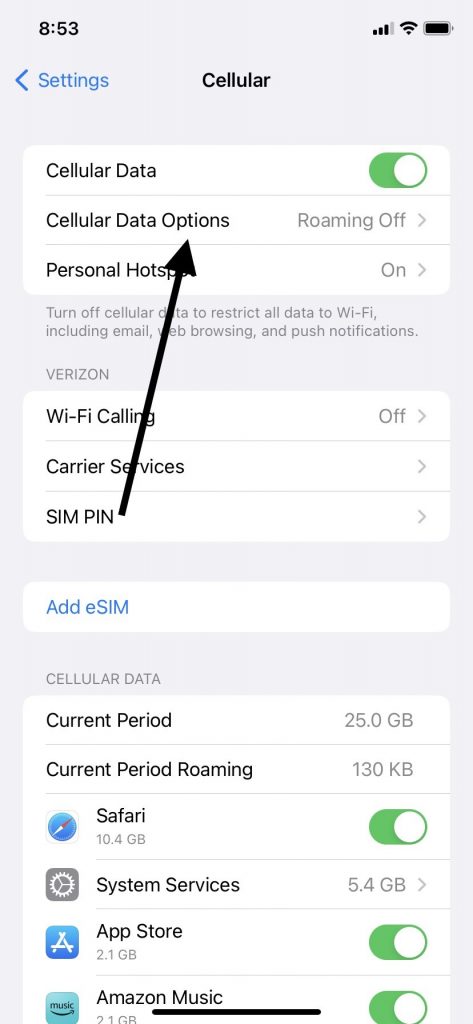
Ahora ha ajustado su configuración celular. Ahora, cuando intenta usar datos celulares en su iPhone, la conexión celular que hace su dispositivo debe ser a 4G LTE.
Debería ver que LTE aparece en la pantalla en consecuencia. Si aún no ve ningún servicio, es posible que deba probar otra solución.
Ajuste el modo avión del dispositivo
Su iPhone tiene una configuración llamada modo de avión. El modo de avión apaga todas las configuraciones de radio de su dispositivo, excepto Bluetooth.
Puede utilizar el modo de avión cuando desee apagar todas las diversas características inalámbricas que posee su iPhone mientras vuela. Apple recomienda esto porque si no activa el modo de avión, su dispositivo puede interferir con algunos de los instrumentos del avión.
No hay necesidad de alarma si olvida actuar este modo mientras está volando, pero sigue siendo una buena idea si puede recordarlo. Sin embargo, si nunca ha reajustado su iPhone después de volar, este modo puede detener la capacidad de su teléfono para usar datos celulares a través de 4G LTE.
Deshabilitar el modo avión
Vaya a su pantalla de inicio y deslice hacia abajo con el dedo desde la esquina derecha. Debería ver el icono del modo de avión en un círculo que parece un avión con sus alas extendidas.
Recommended Read: ¿No funciona la conexión de datos móviles del iPhone? Aquí tienes la solución
Si está claro, eso significa que no está activado. La configuración de sus datos celulares debe permitirle conectarse con 4G LTE, ya que el modo de avión no está encendido.
Presione el botón para que se vuelva naranja. Presione varias veces para que el modo de avión se encienda y apague. Entonces, déjalo claro.
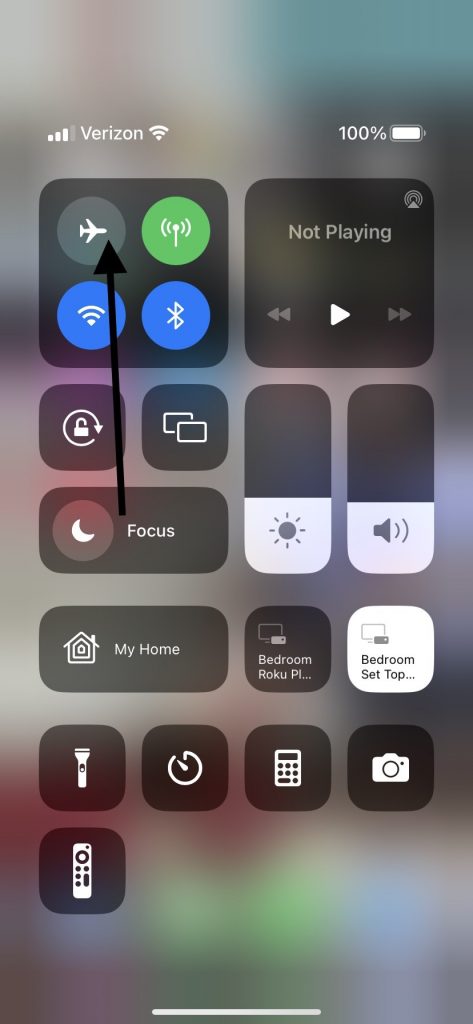
Ahora, intente usar datos celulares nuevamente. Ahora ha ajustado múltiples configuraciones celulares, y es probable que vea LTE en la pantalla en la esquina superior derecha.
Si todavía no lo está viendo, y si todavía está recibiendo ese molesto mensaje de servicio, es hora de probar algo más.
Habilitar el roaming de datos en su iPhone
Es posible que pueda acceder a 4G LTE si habilita temporalmente el roaming de datos en su dispositivo. Abre tu Ajustes aplicación Golpear Celularo también podrías tocar Datos celulares Si esa es una opción.
Golpear Opciones de datos celulares. Deberías ver Roaming de datos Como uno de los disponibles. Toque para activarlo.
El roaming de datos es una función que normalmente utilizaría si no puede usar ningún datos celulares a través de su plan de teléfono en 4G LTE o cualquier otra red que normalmente usaría. Su dispositivo ahora se conectará a cualquier red disponible.
Probablemente pueda usar datos celulares y acceder a Internet ahora, pero también tendrá que pagar cargos de roaming adicionales en su factura telefónica. Sin embargo, no te preocupes. Solo utilizará el roaming de datos durante unos minutos.
Después de confirmar que su dispositivo puede usar Internet cuando accede a los datos de roaming, entonces puede apagarlo nuevamente. Ahora, intente usar sus datos celulares nuevamente y vea si obtiene LTE en la esquina superior derecha.
Si no lo ve, entonces es hora de probar otra posible solución.
Ajuste la configuración de su operador
La configuración de su operador es otro aspecto de su iPhone que podría ajustar si todavía tiene dificultades para usar datos celulares a través de 4G LTE. Ajustarlos puede resultar que sea lo que hace que esta función vuelva a funcionar.
Primero deberá conectarse con Wi-Fi. Normalmente, podría usar algunos de sus datos celulares al ejecutar esta maniobra, pero eso probablemente sea imposible en este momento.
Golpear Ajustesentonces Generaly luego Acerca de. Debería ver instrucciones en su pantalla que le permitirán ajustar la configuración de su operador.
No debería ser difícil, incluso si no eres particularmente experto en tecnología. Por lo general, puede lograrlo con el toque de un botón.
Una vez que haya hecho esto, puede probar sus datos celulares nuevamente y ver si LTE aparece en la pantalla. Si no lo ve, solo hay una cosa más que puede considerar antes de comunicarse con el soporte de Apple para obtener ayuda.
Vea si hay algo malo en su tarjeta SIM
Todos los iPhones tienen una tarjeta SIM, al igual que todos los teléfonos Android y cualquier otro que pueda comprar. Si no puede hacer que su teléfono muestre LTE, y ha probado varias otras soluciones, el problema podría ser con su tarjeta SIM. El escenario más probable es que está dañado.
Puede usar una herramienta de eliminación de tarjeta SIM y presionarla en el pequeño orificio en el lado derecho del teléfono. La bandeja de la tarjeta SIM debería aparecer.
Examine la tarjeta con cuidado. Si está descolorido, deformado o dañado de otra manera, puede sentirse bastante seguro de que ha descubierto el problema.
¿Qué puedes hacer con una tarjeta dañada?
Puede comunicarse con su proveedor de servicios celulares y preguntar si puede obtener una nueva tarjeta de ellos. También puede comprar uno directamente de Apple.
Incluso puede comprarlos en otras entidades, como las tiendas electrónicas o Amazon. Sin embargo, si hace eso, asegúrese de obtener una nueva tarjeta que corresponde a su versión para iPhone. Tenga en cuenta que hay tarjetas de diferentes tamaños, y también algunas que solo funcionan en otros países.
Si su tarjeta parece intacta, entonces llevar el dispositivo a una tienda de Apple para que los genios puedan verla parece la siguiente opción lógica.
¿Qué puede hacer una barra de genio por ti?
Los empleados de Apple Store están capacitados para solucionar todo tipo de problemas de iPhone. Probablemente no haya mucho que no hayan visto. Si les dice que está tratando de usar sus datos celulares y no puede ver LTE en su teléfono, deben saber qué hacer.
Probablemente le harán una serie de preguntas. Es posible que quieran saber si ha utilizado todos sus datos celulares para el mes.
Pueden preguntar si ha realizado una actualización de configuración de operadores recientemente o si tiene dispositivos Bluetooth emparejados en este momento. Podrían preguntar sobre si hay algún otro cambio de datos celulares que ocurran con su plan de teléfono que conozca.
Puede usar la tienda de Apple como su centro de control mientras trabaja en este problema. Idealmente, los genios descubrirán cómo puede comenzar a usar sus datos celulares a través de la red 4G LTE nuevamente.
AppleCare+ y garantías
Si tiene un plan AppleCare+ o el teléfono aún está en garantía, generalmente no tiene que pagar las soluciones relacionadas con el hardware. Sin embargo, lo que está sucediendo con su teléfono probablemente no esté relacionado con el hardware si todavía tiene problemas para conectarse con 4G LTE usando datos celulares después de verificar el estado de su tarjeta SIM.
Con suerte, los empleados de Apple Store descubrirán cómo puede usar datos celulares para conectarse con 4G LTE nuevamente.
